Heb je er ooit aan gedacht om je eigen? Internetradiostation dat zou gewoon al je favoriete nummers spelen? Vandaag zullen we u vertellen hoe u gratis uw eigen internetradiostation op uw Windows-computer kunt opzetten. In deze tutorial bespreken we over Icecast2-servers, de tools die we nodig hebben, het instellen van die tools, het instellen van onze server, het verbinden met onze server en het streamen van ons eigen internetradiostation.
Internetradiostation instellen
In deze hele tutorial zullen we hulp krijgen van een gratis radio-hostingservice genaamd Caster.fm. Je denkt misschien dat we onze eigen computer zouden kunnen gebruiken om de server te hosten, maar ik wil je graag vertellen dat de internetverbindingen die we thuis hebben over het algemeen zeer lage snelheden hebben (ongeveer 50 KBps) met die snelheid die we kunnen krijgen slechts 3-4 luisteraars daarom zullen we Caster gebruiken.fm-servers om onze radio te hosten. Maar als je een snelle internetverbinding hebt, mag dat wel.
Vereisten
Hier zijn de minimale vereisten voor het opzetten van een radiostation:
- Een internetverbinding (DSL)
- Windows-pc
- Andere geluidsapparatuur zoals luidsprekers, koptelefoons en microfoons
Windows-pc instellen voor een radiostation
Stap 1: Open uw webbrowser en typ "www".mixxx.organisatie”. Klik op de downloadknop om te beginnen met downloaden Mixxx. We downloaden Mixxx omdat we Mixxx gaan gebruiken om onze muziek te streamen. (Mixxx is gratis en open source software).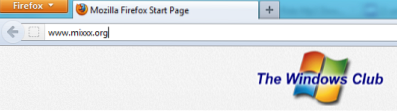
Stap 2: Voer het installatiebestand uit dat u in stap 1 hebt gedownload. Ga akkoord met de instructies en installeer de installatie, maar zorg ervoor dat u alle Mixxx-componenten aanvinkt voordat u Mixxx op uw Windows-pc installeert.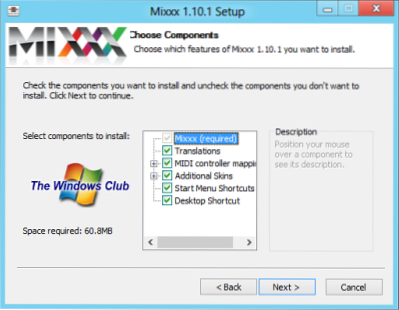
Stap 3: Nu downloaden Lame-encoder waarmee Mixxx MP3-bestanden kan streamen. Klik hier om Lame Encoder te downloaden. Nadat het downloaden is voltooid, kopieert u het gedownloade bestand naar de map waar u Mixxx hebt geïnstalleerd. Standaard is het C:/Program Files/Mixxx.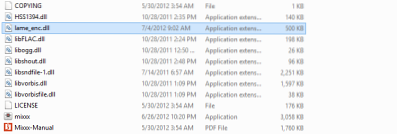
Nu heb je. met succes uw pc ingesteld om muziek naar uw radioserver te streamen. Nu zullen we het hebben over het instellen van onze server en het streamen van muziek naar die server. En voor de zekerheid gaan we onze server ook testen.
De server instellen
Stap 1: Open uw webbrowser en voer de URL in: www.caster.fm. Wanneer de pagina wordt geladen; klik op de koppeling Registreren in de rechterbovenhoek van de webpagina.
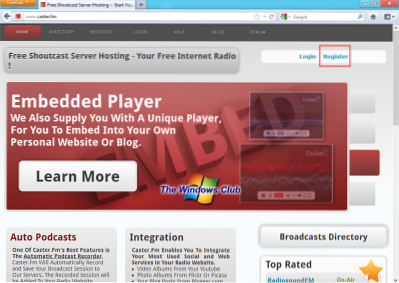
Stap 2: Voer nu op de registratiepagina uw gegevens in, zoals gebruikersnaam, e-mails, wachtwoorden, enz. Klik op de knop Aanmelden.
Stap 3: Je ontvangt een nieuwe mail van Caster.FM. Klik op de gegeven link om uw registratie te bevestigen.
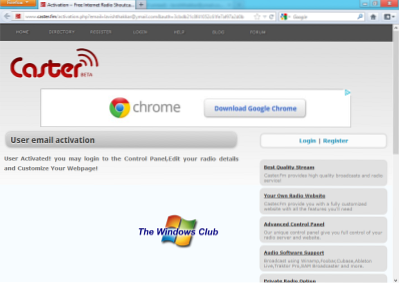
Stap 4: Ga nu naar www.caster.fm/cp/ en log in met uw inloggegevens.
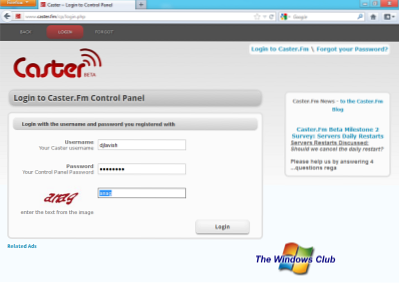
Stap 5: U bent succesvol ingelogd op uw account. Uw server zou offline zijn, maar er zou een optie zijn om uw server online te maken. Klik op die optie. (Zie afbeelding hieronder).
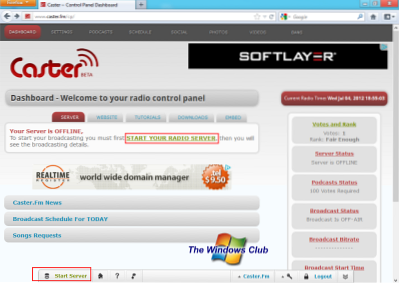
Stap 6: Voer de CAPTCHA in en klik op de Start-knop.

Stap 7: U kunt nu de Controlepaneel scherm waar al uw serverinstellingen worden weergegeven. Noteer de instellingen ergens - we hebben ze nodig in de volgende stappen.
De Mixxx . configureren
U dat u uw server succesvol heeft ingesteld, het is tijd om iets over die server te streamen. Zoals ik eerder vertelde, zullen we Mixxx gebruiken om naar onze server te streamen. Volg deze volgende stappen zeer zorgvuldig:
Stap 1: Open Mixxx en schakel over naar de modus Volledig scherm - dit geeft je een echt FM Jockey-gevoel.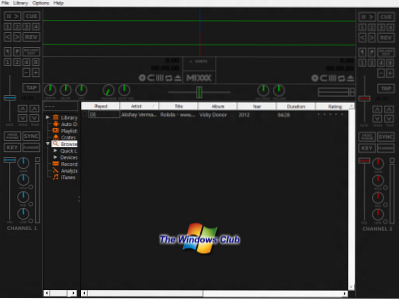
Stap 2: Klik op de Opties en dan Voorkeuren. U kunt ook de snelkoppeling gebruiken Ctrl + P.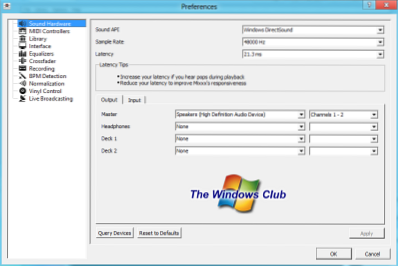
Stap 3: Klik in het venster Voorkeuren in de linkerkolom op de optie Live-uitzending.
Stap 4: Voer uw serverinstellingen in die u heeft genoteerd in stap 7 hierboven, hier. Klik op de OK-knop om af te sluiten.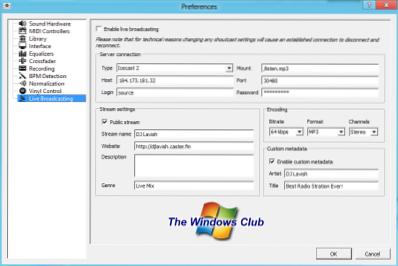
Uw Mixxx is nu verbonden met uw radioserver. Wat u vervolgens moet doen, is: Live-uitzending inschakelen. Om het te doen, druk op Ctrl + L op je toetsenbord. Wat u nu op uw Mixxx afspeelt, wordt afgespeeld op uw server en gebruikers kunnen naar uw radio luisteren door uw webpagina te bezoeken (bijvoorbeeld: djlavish.caster.fm). Je kunt zelfs een speler insluiten op je website of blog door naar de caster te gaan.fm Configuratiescherm.
Laten we nu uw server testen.
Uw server testen
Ga vanaf elke andere pc, behalve uw eigen pc van waaruit u streamt, naar uw Radio-pagina (bijvoorbeeld: djlavish.caster.fm). Als je naar de muziek kunt luisteren die je vanaf je computer aan het streamen was, dan is dat in orde. Als je geen muziek kunt luisteren, raad ik je aan de tutorial door te nemen en te kijken of je iets hebt gemist.
Gelukkige uitzending.
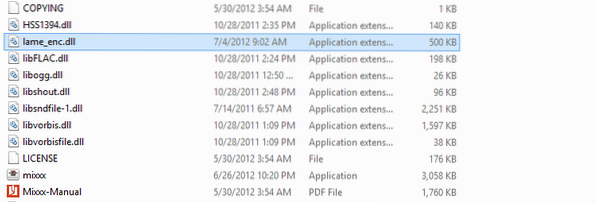
 Phenquestions
Phenquestions


